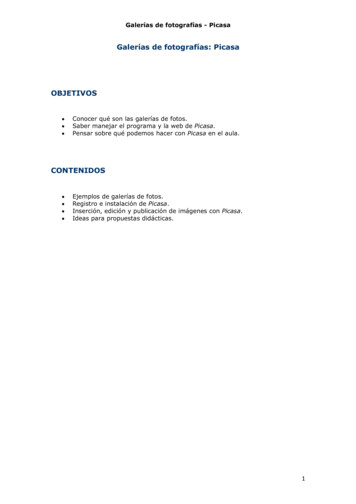
Transcription
Galerías de fotografías - PicasaGalerías de fotografías: PicasaOBJETIVOS Conocer qué son las galerías de fotos.Saber manejar el programa y la web de Picasa.Pensar sobre qué podemos hacer con Picasa en el aula.CONTENIDOS Ejemplos de galerías de fotos.Registro e instalación de Picasa.Inserción, edición y publicación de imágenes con Picasa.Ideas para propuestas didácticas.1
Galerías de fotografías - PicasaSESIÓN 1. ¿Qué son las galerías de fotografías?Objetivoso Saber qué es una galería de fotografíaso Conocer algunos ejemplosContenidoso Concepto de galería de fotografíaso Ejemplos de galerías de fotografíasConceptoEl mundo ha cambiado mucho en lo relativo al tratamiento de la imagen estosúltimos años. Hace sólo diez años, en la escuela, los estudiantes solían verfotografías únicamente en los libros. Con la inclusión de las NTIC en las aulas, lagama de posibilidades para trabajar con imágenes ha aumentado de formaconsiderable. Los niños pueden interactuar con las imágenes: las pueden crear, laspueden modificar de mil maneras diferentes, y las pueden compartir con cualquierusuario de Internet del mundo.Y siguen manteniendo, claro, la posibilidad de limitarse a observarlas, pero con unabanico para la búsqueda de millones de posibilidades, debido a un mucho mayor ymás fácil acceso a la información que el que existía antaño.Las galerías de fotos que podemos encontrar en la red no son más que sitios webque exponen fotografías que pueden ser de cualquier temática. Los usuariospueden ver y descargar estas fotos, la mayoría de veces, fácilmente y con totallibertad, aunque también podemos encontrar algunas galerías cuyo autor sereserva los derechos sobre sus obras y, para poderlas utilizar, el usuario deberegistrarse y, en ocasiones, abonar una cuota.Podemos encontrar miles o incluso millones de galerías de fotos en Internet, lo quenos hace pensar hasta qué punto es cierta la afirmación anterior sobre la grandiversidad que ofrece la democratización del acceso a la información.Algunas galerías tratan sobre un solo tema, desde cuestiones generales como faunasalvaje, ciudades del mundo, monumentos famosos o personajes célebres, hastagalerías dedicadas a eventos específicos, como la inauguración de una instalacióndeportiva o la excursión de un grupo de amigos a Montserrat.Toda esta variedad, evidentemente, hace que el tipo de público al que va dirigidacada una también sea muy heterogéneo. Las galerías pueden tener diferentesobjetivos (divulgación, publicidad, entretenimiento ).2
Galerías de fotografías - PicasaAlgunos ejemplosVamos a ver ahora algunos ejemplos de galerías de fotos que encontramos concualquier buscador de Internet para que podamos observar cómo están construidasy cómo ww.playclicks.com/galeria/thumbnails.php?album 164ACTIVIDADYa sabes qué es una galería de fotos virtual y has visto unoscuantos ejemplos.Busca por tu cuenta una galería de fotos en un buscador comoGoogle, navega por ella y observa sus características yfuncionamiento.Indica en el foro de la unidad la dirección de esa galería paraque podamos verla, y comenta las observaciones que hashecho y cuál es tu valoración.3
Galerías de fotografías - PicasaSESIÓN 2. Primeros pasosObjetivoso Instalar el programa Picasa2.o Registrarse en Picasa.o Familiarizarse con la web de Picasa.Contenidoso Instalación y registro.o Navegación por la web.InstalaciónLa instalación del programa Picasa2 es muy sencilla y, a la vez, gratuita, al igualque su uso. Sólo debemos acceder a la web http://picasa.google.com/ y pulsar elbotón de descarga.Aconsejamos descargar el archivo de instalación en el Escritorio presionando elbotón “Guardar”. Una vez finalizada la descarga haremos doble clic en el archivodel Escritorio y aparecerá un texto legal que debemos leer y aceptar. El último pasoes esperar a que se instale y elegir la carpeta de destino.4
Galerías de fotografías - PicasaLuego escogemos las opciones que más nos interesen como paso final, pulsamos“Terminar” y ya podemos ejecutar Picasa2 desde nuestro disco duro pulsando en suicono:RegistroPara poder publicar y acceder a los álbumes web de Picasa es necesario queprimero nos registremos como usuarios de forma totalmente gratuita, lo que es tansencillo como la instalación del software. Debemos acceder a la siguiente url:http://picasaweb.google.esAquí hemos de pulsar sobre “Inscríbete” o, directamente, sobre “Crear una nuevaCuenta de Google”. Aparece una pantalla que nos pide unos datos básicos para elregistro, como la dirección de correo electrónico, que no tiene por qué ser deGoogle, la contraseña, el nombre de usuario 5
Galerías de fotografías - PicasaDebemos tener en cuenta que el campo “Nombre de usuario elegido” será elnombre que tenga nuestra galería online, de modo que si le ponemos como nombre“mi album” el acceso a ésta será: http://picasaweb.google.es/mi album. Por esoes importante elegir un nombre fácil de recordar.6
Galerías de fotografías - PicasaUna vez hemos rellenado el formulario y leído las condiciones del servicio, pulsamossobre el botón “Acepto. Crear mi cuenta”. Automáticamente el servidor envía uncorreo a la dirección que hayamos escrito para terminar de activar la cuenta.Debemos acceder a nuestro correo personal, abrir el mensaje en nuestro servidorde correo electrónico y hacer clic en el enlace que nos indican, y ya podemosadministrar el perfil de nuestra cuenta.La web de PicasaDespués de ver los ejemplos de galerías de fotografías en la primera sesión, eshora de empezar a crear nuestras propias galerías. Para ello, vamos a centrarnosen Picasa, programa de descarga y uso gratuitos que nos permite organizar lasimágenes de nuestro equipo, editarlas fácilmente y compartirlas a través de la red.Veremos cómo es el portal en el que los usuarios cuelgan sus fotografías paraempezar a familiarizarnos con esta aplicación. Lo haremos a través del siguienteenlace:http://picasaweb.google.esComo vemos, a diferencia de otras galerías de fotografías, Picasa no presentaninguna imagen cuando accedemos a la página de inicio, sino que, al igual que enel buscador Google, debemos introducir nuestros propios criterios de búsqueda.Picasa no trata sobre ningún tema específico, sino que permite a los usuarios quese registren a publicar cualquier tipo de fotografía, dentro de unos límites, claro.Para realizar búsquedas escribiremos el tema que nos interese y pulsaremos en“Buscar fotos”:7
Galerías de fotografías - PicasaNos aparecen varias fotos en miniaturas sobre el tema elegido. Cuando pulsamosen una foto, disponemos de las opciones siguientes: ver la página de la galería delusuario que ha publicado la foto, descargar la imagen a nuestro disco duro, ver elálbum al que pertenece la foto, añadir un comentario e informar sobre contenidoinadecuado.Si accedemos al álbum de fotografías, tenemos la opción de añadirlo a nuestrosálbumes favoritos. Esto sirve para que podamos tener un acceso a ese álbum desdenuestra propia galería pública, con un vínculo en la esquina inferior derecha y,además, recibiremos notificaciones siempre que el álbum sea modificado. Tambiénpodemos añadir a favoritos toda una galería de álbumes de un usuario.8
Galerías de fotografías - PicasaPor otra parte, podemos descargar el álbum entero a nuestro disco duro.Cuando descargamos un álbum entero, vemos que se coloca en la sección “Misálbumes descargados”, en el panel izquierdo de Picasa2.Arriba a la derecha de la ventana también tenemos la opción de compartir unálbum con conocidos, mediante un mensaje de correo electrónico. Si pulsamos“Compartir álbum” nos aparece una ventana como esta:9
Galerías de fotografías - PicasaSi pulsamos el botón “Enviar invitación”, llegará a las direcciones de correo quehayamos indicado un mensaje con una miniatura de la portada del álbum y unenlace al mismo. Si queremos, también podemos compartir una fotografía en lugarde un álbum completo mediante el mismo procedimiento.También podemos ampliar o reducir el tamaño de las fotografías y, por último,podemos ver un pase de diapositivas de todas las fotografías del álbum.ACTIVIDADRegístrate en la web de Picasa e instala el programa Picasa2siguiendo las instrucciones de esta unidad.Visita algún álbum que haya publicado en Picasa, añádelo a tusfavoritos, y coméntalo si quieres.10
Galerías de fotografías - PicasaSESIÓN 3. Cómo funciona Picasa2Objetivoso Saber cómo subir imágenes a Picasa2.o Saber cómo organizar imágenes.o Conocer algunas opciones de edición de fotografías.o Conocer las opciones de presentación y publicación de fotografías.Contenidoso Organización de imágenes.o Edición de imágenes.o Creación de un álbum web.o Otras formas de presentación de imágenes.El programa Picasa2Podemos dividir en tres secciones todo lo que nos permite realizar este softwarecon las imágenes de nuestro ordenador:a. Localización y organizaciónb. Edición y añadido de efectosc. Presentación y publicaciónLocalización y organizaciónUna vez instalamos el software en nuestro equipo y lo ejecutamos, el programadetecta automáticamente las imágenes que se encuentran en nuestros discosduros, y nos permite visualizarlas todas ordenadas por las carpetas en las que seencuentran. La primera vez que lo instalemos puede estar un tiempo más o menoslargo identificando las imágenes que tengamos en nuestro disco duro, pero despuésde esto ya sólo nos identificará las fotos nuevas cada vez que entremos alprograma.En la ruta Herramientas Opciones Tipos de archivo podemos especificar quéformato de imagen queremos integrar en Picasa2. Vemos que también aceptaarchivos de vídeo.11
Galerías de fotografías - PicasaPodemos insertar imágenes de otros periféricos que podamos tener, como unacámara, un escáner u otro soporte con el botón “Importar” de la esquina superiorizquierda.Si no tenemos fotos en el disco duro, ni tampoco ningún soporte desde el queimportarlas, tenemos la opción de buscarlas en un banco de imágenes abierto comoel del Ministerio de Educación y 4/Vamos a ver las opciones que tenemos para organizar todas las fotografías denuestro equipo.12
Galerías de fotografías - Picasa· Panel superiorVemos que en el panel de la izquierda aparecen las carpetas en las que hayimágenes de nuestro ordenador, y en el panel principal muestra las fotos en esemismo orden. Por defecto, las carpetas aparecen ordenadas cronológicamente porfecha de creación, pero podemos elegir el orden en que queramos que aparezcan, que es la flechitalas fotografías con el botón “Las opciones de presentación”para abajo que se encuentra justo encima del listado de carpetas de la izquierda,en el apartado “Biblioteca”.Otra opción, además de este botón, que encontramos en “Biblioteca” es la de “Crea. Consiste, sencillamente, en poder hacer un álbum con lasun nuevo álbum”fotos que nosotros queramos, tal como entendemos un álbum de fotos de los detoda la vida: libro en el que se almacenan fotografías. Sólo que aquí no hablamosde un libro de papel, como está claro, sino de un libro virtual.Por ejemplo, podemos querer enseñar a nuestros amigos aquellas imágenes quehemos editado con Photoshop. Puede ser que estas fotos se encuentrendiseminadas por decenas de carpetas diferentes en nuestro ordenador. Paramostrarlas a quien queramos, lo más sencillo es agruparlas todas en un solo álbum.En el tercer punto veremos cómo podemos presentar estas fotografías que hemosalmacenado en un álbum.La última opción que nos ofrece este apartado es establecer si queremos ver lascarpetas una detrás de otra de forma plana, o si queremos verlas con unaestructura de árbol de carpetas.13
Galerías de fotografías - Picasa· Panel inferiorYa hemos visto por encima las opciones de organización de las imágenes que seencuentran arriba a la izquierda de la pantalla. Ahora vamos a ver las que seencuentran abajo. SencillamenteEl primer botón que nos encontramos es el de “Retener”sirve para retener la imagen seleccionada en la Bandeja de fotos de la esquinainferior izquierda, que es donde aparecen las fotografías seleccionadas en esemomento, para que podamos modificarlas juntas.es uno de estosLos siguientes botones son muy intuitivos: “Borrar”botones; no borra la imagen seccionada ni de Picasa ni de nuestro disco duro, sinosolamente de la Bandeja de fotos.“Añadir a ” es el otro; este botón sirve para añadir las imágenes seleccionadas alos álbumes “Salvapantallas”, “Fotos marcadas con una estrella” y “Nuevo álbum”.Esta tercera opción es la que hemos comentado antes: uno puede organizar susfotos como le convenga. Los otros dos álbumes son los que vienen por defecto conel programa. Las fotos marcadas con una estrella son las favoritas, las quequeremos encontrar de forma rápida.Los otros botones son “Añadir o eliminar estrella” y “Girar a la izquierda” y “Giraren el sentido de las agujas del reloj”, que nos sirven para rotar la imagen.· Uso del ratónPicasa nos ofrece otras opciones de organización que son tan sencillas que nonecesitan ningún botón especial, como por ejemplo mover una foto a otra carpeta,para lo que sólo necesitamos arrastrarla desde la carpeta de origen hasta la dedestino.Otras opciones aparecen si presionamos el botón derecho del ratón encima de unafotografía. Esto, además de ofrecernos nuevas opciones, repite algunas que yahemos mostrado, como es habitual en este tipo de software.14
Galerías de fotografías - PicasaAlgunas de estas opciones las trataremos más adelante. “Ocultar” hace que la fotoseleccionada desaparezca de la vista general de Picasa2. Así podremos enseñarsolamente aquellas fotos que nos interese (aunque no las borre de la carpeta). Paravolver a verlas no hay más que ir al menú Vista Imágenes ocultas, y seleccionar laopción de “Mostrar” del botón derecho. Tenemos la opción de asignar unacontraseña de seguridad a esta función.Podemos recolocar fotos en otras carpetas, y dividir estas carpetas. Tambiénpodemos localizar estas fotos en el disco, o suprimirlas de ahí; y, por último, verlas propiedades de la fotografía.Edición y añadido de efectosEste software nos da la opción de poner un título a nuestras fotos con el estándarIPTC (International Press Telecommunications Council), que es el que utilizan losperiodistas profesionales. Para más información: http://es.wikipedia.org/wiki/IPTC.Hace que el título se guarde con su fotografía respectiva, y permanece con ellaaunque la exportemos a una web o un CD. El título aparece debajo de la fotografía,y podemos mostrarlo u ocultarlo con el cuadradito blanco que vemos a suizquierda. También podemos cambiarlo escribiendo encima, y eliminarlo con lapapelera de la derecha.15
Galerías de fotografías - PicasaPodemos buscar las fotografías por sus títulos con el buscador que aparece en laesquina superior derecha de la ventana de Picasa2.También podemos buscar imágenes por nombre del archivo o por nombre decarpeta.Por otro lado, Picasa2 nos permite editar y añadir efectos a las fotografías denuestro equipo. Para ello nos presenta tres apartados, a los cuales accedemossolamente haciendo doble clic encima de la imagen, o seleccionando la opción delmenú del botón derecho del ratón “Ver y editar”:¾ Arreglos básicos¾ Perfeccionamiento¾ EfectosArreglos básicosEl apartado de Arreglos básicos nos permite hacer estos arreglos a nivel de la formay la tonalidad de la imagen. Nos da diversas opciones:· Recortar: podemos seleccionar la sección de la fotografía original con la que nosqueremos quedar.· Enderezar: por si nos ha quedado a foto un poco torcida, o para torcerla.16
Galerías de fotografías - Picasa· Ojos rojos: para solucionar este problema tan común en las fotos.· Voy a tener suerte: como indica, ajusta el contraste, el brillo y el color de formaaleatoria.· Contraste automático: ajusta automáticamente la relación entre el brillo dediferentes partes de la imagen.· Color automático: regula el ajuste de color de la imagen automáticamente.· Aumentar brillo: por si la foto nos ha quedado oscura.PerfeccionamientoEsta sección nos permite ajustar la luz del relleno, los puntos destacados y lassombras de la imagen, además de la temperatura del color. Para este tipo demodificaciones, de la misma manera que las del apartado anterior, lo mejor esprobarlas una a una con nuestras imágenes, teniendo en cuenta que siemprepodemos eliminar las modificaciones que hayamos hecho en una fotografía con elbotón “Deshacer ” de la izquierda del panel, o pulsando sobre la fotografía con elbotón derecho del ratón y escogiendo la opción “Deshacer todas las ediciones”.Las dos varitas mágicas que aparecen nos permiten arreglar la luz y el color con unsolo clic cuando los hayamos modificado.EfectosAquí podemos añadir efectos curiosos a nuestras fotografías, como mejorar lanitidez de nuestra foto, añadir color sepia, convertirla en una fotografía en blanco ynegro, desenfocarla A continuación vemos la foto original y la foto retocada con Picasa2.17
Galerías de fotografías - PicasaLos cambios que efectuemos a nuestras imágenes sólo se guardan en Picasa2. Siqueremos guardar una copia de la imagen editada en nuestro disco duro, sólotenemos que hacer clic con el botón derecho del ratón y seleccionar “Guardar”.Presentación y publicaciónIncidir exhaustivamente en todas las posibilidades que nos ofrece Picasa a la horade presentar y publicar nuestras fotografías nos ocuparía una unidad entera, por loque vamos a verlas por encima, con el objetivo de tener una idea inicial de cuáles18
Galerías de fotografías - Picasason y cómo funcionan, para que después podamos seguir investigando. Además,muchas de estas opciones son muy sencillas de usar. Este es listado de todo lo quepodemos hacer:PANEL-INFERIORPublicar las fotos en un Álbum Web.Enviar nuestras fotos por correo electrónico.Imprimir nuestras fotos.Encargar nuestras impresiones a un proveedor de servicios.Crear un blog y publicar nuestras fotos con Blogger.Hacer un collage con las fotos que seleccionemos.Exportar las fotos de nuestra bandeja a una carpeta de nuestro disco duro.PANEL SUPERIOR- Hacer un pase de diapositivas en nuestro ordenador.- Grabar un CD con nuestras fotografías.MENÚ CREAR- Crear una película.- Hacer un póster.MENÚ HERRAMIENTAS- Insertar sonido a un pase de diapositivas.Publicar nuestras fotografías en Internet con Picasa es, como ya hemoscomentado, muy sencillo. Podemos crear un álbum web desde la misma web dePicasa, http://picasaweb.google.es/, o desde el mismo programa.En la web aparecen unas instrucciones sobre cómo crear un nuevo álbum desde elprograma, pero también podemos presionar el botón de “Subir fotos”.19
Galerías de fotografías - PicasaSi seleccionamos “Subir fotos”, se abre un panel de configuración sencillo y conalgunas opciones curiosas.Debemos introducir el título del álbum, la fecha de creación y una descripción quees opcional. Luego, gracias a Google Maps podemos indicar en un mapa físico y/opolítico en qué lugar han sido tomadas las fotos. Por último, debemos establecer sise trata de un álbum público o si sólo queremos que accedan determinadaspersonas.Ya hemos podido crear un álbum web en pocos minutos, y ahora sólo falta queañadamos las fotos correspondientes.De todas formas, la manera más sencilla para crear un álbum web es subir unafotografía directamente desde Picasa2 al álbum web. Solamente debemosseleccionar las fotografías que queremos publicar, con la tecla Control yseleccionándolas con el ratón, y dirigirnos a la opción Álbum Web del panel inferioro, directamente, apretar el botón derecho del ratón y seleccionar “Subir a álbumweb”.20
Galerías de fotografías - PicasaNos aparece un asistente de configuración similar al descrito arriba, que permitedeterminar la calidad y la velocidad de subida.Una vez completados los campos básicos pulsaremos “Aceptar”. Se cargarán lasfotos (proceso que puede durar más o menos según la cantidad de fotos y supeso).Una vez terminada la carga de fotos nos permitirá ver el álbum online a través dela opción “ver online” o bien también lo podemos hacer desde el enlace a nuestroálbum online:21
Galerías de fotografías - Picasahttp://picasaweb.google.es/usuarioOtra forma de ver las fotos online, si estamos trabajando con Picasa2, es pulsandoel botón derecho sobre una foto publicada y seleccionar Ver en álbum web.En ambos casos se abre una ventana de Internet con nuestro álbum web. Al entrarregistrados con nuestra cuenta, también podremos editar algunos aspectos de laimagen. Podemos definir la imagen como portada de nuestro álbum, la podemosmover a otro álbum, la podemos ampliar y voltear, ver el vínculo de la imagen paraenviarla por correo electrónico o para incrustarla en un sitio web Para enviar las imágenes por correo electrónico podemos utilizar Gmail yOutlook Express.La opción de imprimir nos ofrece bastantes alternativas de impresión, como vemosen el menú lateral izquierdo:22
Galerías de fotografías - PicasaLos proveedores de servicios son empresas en las que, por una cantidad dedinero, tratan tus imágenes de forma profesional.Para crear un blog disponemos de Blogger, una aplicación de Google que nospermite crear uno de forma muy intuitiva.La opción de crear un collage con nuestras fotografías también es interesante.Una vez apretamos en el botón “Crear” Picasa2 guarda el archivo en la carpeta Misimágenes en formato .jpg.23
Galerías de fotografías - PicasaPara exportar algunas fotos a una carpeta desde nuestro disco duro u otrodispositivo (CD, USB ) sólo hemos de seleccionar esa opción.Para ver un pase de diapositivas, Picasa2 nos ofrece dos opciones: Proyecciónde diapositivaspantalla completa:, que nos pasa todas las fotos de una carpeta enPor defecto, las imágenes cambiarán cada 3 segundos, pero si arrastramos el ratóna la parte inferior, aparece esta barra de opciones, que nos permite ir hacia delanteo hacia atrás en la proyección, añadir o eliminar una estrella, girar las fotos,mostrar u ocultar el título de la imagen y establecer el tiempo de cambio de unaimagen a otra.es la otra opción para hacer un pase deEl Orden cronológicodiapositivas, muy similar a la anterior, pero con la diferencia de que aquí aparecentodas nuestras carpetas en orden cronológico para que escojamos la que nosinterese.Otra opción de presentación consiste en grabar un CD de fotografías. A la hora deañadir archivos, tenemos que pulsar el botón de “Añadir más ” y elegir aquellascarpetas que queramos incluir.24
Galerías de fotografías - PicasaPodemos escoger si simplemente queremos incluir las fotografías en el CD o siqueremos hacer un pase de diapositivas con ellas. También podemos incluir elprograma Picasa2 en nuestro CD de regalo. Por último, solo hemos de elegir unnombre para el CD, y pulsar la opción “Grabar disco”.En el menú Crear de la barra superior podemos convertir un conjunto de imágenesen una película. Automáticamente se abre la carpeta Mis imágenes dondeencontramos el vídeo en formato .avi.Este menú también nos permite crear un póster. Guarda en la misma carpeta denuestro disco duro en que se encuentra la imagen original diferentes archivos, queno son más que ampliaciones de sectores de la fotografía, para que los podamosjuntar y crear una representación de la imagen mucho más grande que la original.Por último, el menú Herramientas Opciones Present. diapos. nos permite añadirun archivo de audio a un pase de diapositivas, que podemos seleccionar con elbotón “Examinar”.25
Galerías de fotografías - PicasaACTIVIDADEscoge una de las imágenes que tienes en Picasa2 y retócalacomo quieras.Publica en el foro de la unidad, en MsWord, la original y lamodificada, y di cuáles son los retoques que has hecho.26
Galerías de fotografías - PicasaSESIÓN 4. Propuestas didácticasObjetivoso Pensar usos que se pueda dar a Picasa en el aula.Contenidoso Ejemplos de propuestas didácticas.Propuestas didácticasA la hora de trabajar con una galería de fotos como Picasa en el aula, se nospresentan múltiples posibilidades. Podemos adaptarla a cualquier nivel educativo:los más pequeños se limitarán a ver las fotografías que edite el profesor, y losmayores podrán hacer la labor de insertar las fotos, editarlas y publicarlas.Vamos a ver unas cuantas de estas posibilidades que tenemos para trabajar con losalumnos, teniendo en cuenta que existen muchas otras, ya que cada uno puedeadaptar este software a sus propias necesidades como lo considere conveniente.Pase de diapositivasPor parte del alumnoEstá claro que con Picasa nuestros alumnos pueden mejorar sus exposiciones oralesgracias al contenido audiovisual del que disponemos ahora.Un trabajo podría consistir en que deban hacer una breve exposición sobre un temaapoyándose con imágenes relacionadas. Primero deberían buscar las imágenes quepuedan adecuarse al contenido en el buscador de Google. Una vez descargadasesas imágenes, deberían crear un pase de diapositivas que acompañe a laexposición oral que realizarían.Una variante de esta actividad consiste en que, en lugar de hacer la exposición oralin situ, pueden incorporar un archivo de audio con esta exposición a una película, ymostrarla a los demás compañeros y al profesor.El tema de la exposición puede ser cualquiera: el antiguo Egipto, los tipos devolcán, los tipos de ángulo, el reglamento del fútbol sala, la ciudad se Soria, vida yobra de Beethoven, y un largo etcétera, por supuesto.Por parte del profesorEl profesor también puede crear un pase de imágenes de, por ejemplo, banderas depaíses europeos. La actividad consiste en que los alumnos adivinen a qué paíspertenece cada una al tiempo que van apareciendo, por ejemplo, por turnos.Esta actividad podría realizarse con imágenes de temas muy diversos (insectos,figuras geométricas, instrumentos musicales, cuadros famosos ).27
Galerías de fotografías - PicasaGestión de un álbum web con las fotos del grupo-claseEn todas las escuelas, cada año, se reúne a cada clase para hacer una foto delgrupo y, en ocasiones, fotografías individuales también, para que luego se laspueda llevar cada uno a su casa metidas en un sobre.Picasa nos abre un mundo de posibilidades a la hora de hacer una edición virtual deesta orla o foto de grupo. Los alumnos de la ESO o de cursos superiores puedeneditar un álbum de fotos virtual y presentarlo en la página web del centro.Para esto sólo se debe hacer una fotografía de cada alumno y transferirlas alordenador. Picasa2 debe detectarlas solo. Una vez ahí, pueden hacerse algunosretoques para mejorar las fotos, y después hay que agruparlas todas en un mismoálbum y publicarlas en un álbum web.Por último sólo hay que acceder al álbum web, seleccionar la opción “Vínculo a estafoto” y copiar el vínculo “HTML para incrustar en un sitio web” para poder insertarlaen la página web del centro educativo.Vemos que esta actividad refuerza las tres secciones de las que hablábamos quenos permite trabajar Picasa con las imágenes: localización y organización, edición yañadido de efectos, y presentación y publicación.-Pequeño entretenimientoUna actividad que puede resultar curiosa consiste en publicar, además de lafotografía original, otras versiones que resulten de haber realizado diferentesmodificaciones con la imagen. De este modo los alumnos pueden experimentar convarias posibilidades del retoque de fotografías.-Un pequeño juegoCon el pretexto de las fotos de los alumnos, podemos pedirles que cada uno quetraiga una foto suya de cuando empezó la educación primaria y la entregue alprofesor. El profesor o los alumnos se encargarían de escanearlas, y el profesor laspublicaría en un álbum web. Al día siguiente, los alumnos accederían, por parejas, aeste álbum y se descargarían las fotos de toda la clase. Una vez hecho esto,deberían poner el nombre del compañero que corresponda con cada foto comotítulo de cada una con Picasa2. Cuando terminaran, deberían publicar el álbumresultante con título en todas las fotos, y comprobar los resultados entre todos.Para terminar, también podrían añadir comentarios a las fotografías de loscompañeros con el cuadro “Añadir un comentario” que se encuentra de cada fotoque vemos en el álbum web.ACTIVIDADPiensa en un uso que puedas dar a Picasa en el aula ydesarróllalo en el foro, indicando sus objetivos, contenidos ynivel al que va dirigido.28
Galerías de fotografías - PicasaEJERCICIO GLOBALAhora que ya sabes cómo funcionan los álbumes web de Picasa, publica tú uno decarácter público con las fotos que quieras. Añade comentarios a estas fotos.Indica la dirección de tu álbum en el foro de la unidad.Introduce comentarios en las imágenes de algunos compañeros.Termina de comprobar por tu cuenta todas las facilidades que te ofrece Picasa.29
Galerías de fotografías - Picasa 3 Algunos ejemplos Vamos a ver ahora algunos ejemplos de galerías de fotos que encontramos con cualquier buscador de Internet para que podamos observar cómo están construidas y cómo funcionan: ACTIVIDAD Ya sabes qué es una galería de fotos virtual y has visto unos cuantos ejemplos.